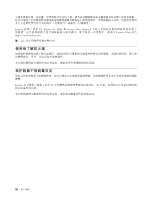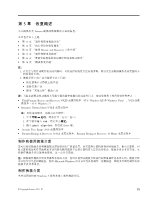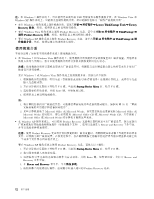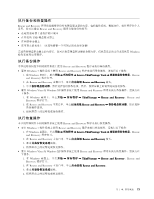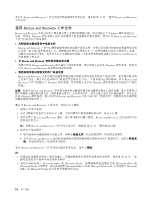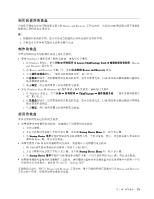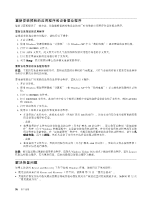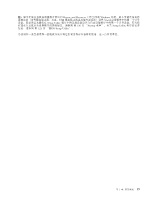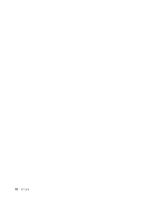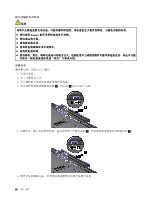Lenovo ThinkPad L421 (Simplified Chinese) User Guide - Page 91
制作和使用急救盘
 |
View all Lenovo ThinkPad L421 manuals
Add to My Manuals
Save this manual to your list of manuals |
Page 91 highlights
Rescue and Recovery USB 注: 1 2 Windows 7 1. 在 Windows Lenovo ThinkVantage Tools Rescue and Recovery 2. 在 Rescue and Recovery Rescue and Recovery 箭头。 3 4 USB 5 Windows Vista 或 Windows XP 1. 在 Windows ThinkVantage 2 USB 3 1 2 F12 Startup Device Menu F12 键。 3. 从 Startup Device 器并按 Enter USB 1. 将 USB USB 接口。 2 F12 Startup Device Menu F12 键。 3. 从 Startup Device USB Enter 126 页 "Startup 菜单"。 Rescue and Recovery Rescue and Recovery 第 5 75
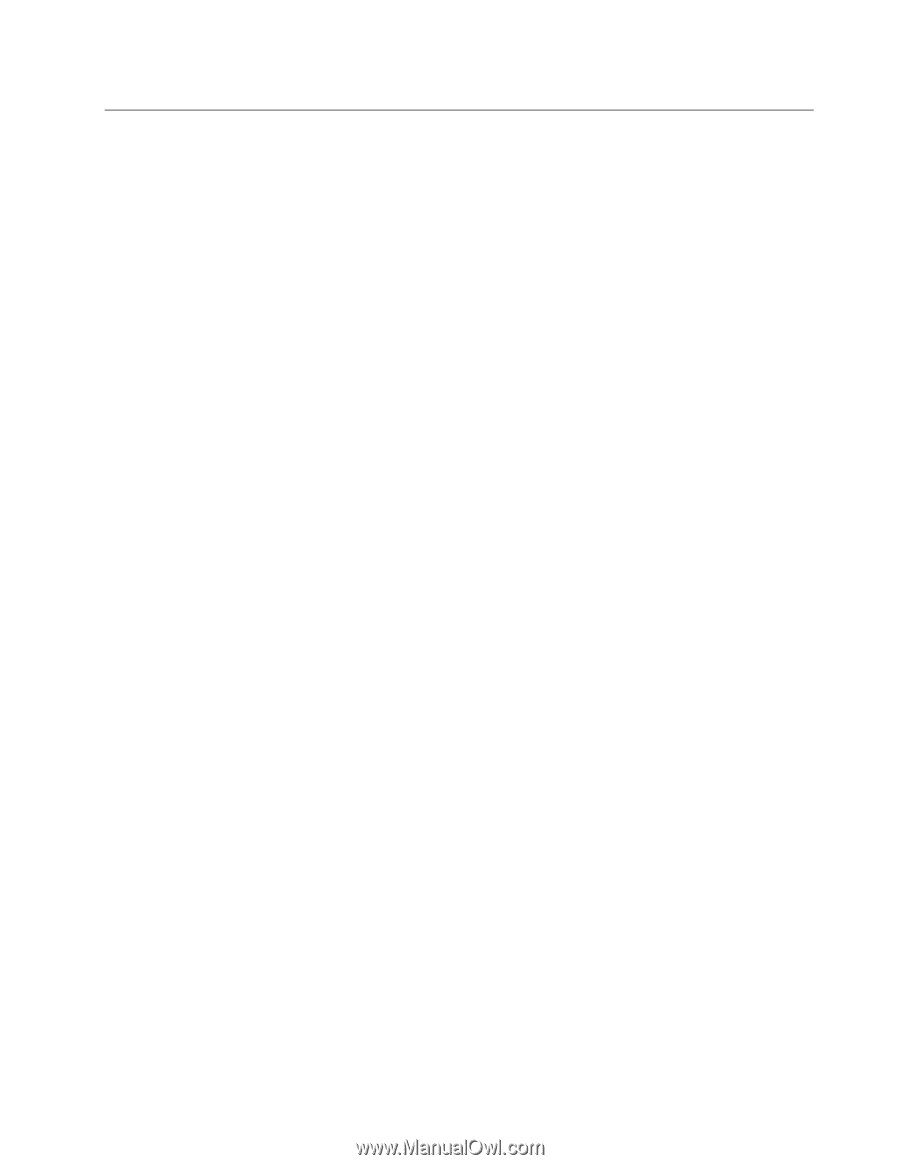
制作和使用急救盘
当故障导致您无法访问硬盘驱动器上的 Rescue and Recovery 工作空间时,光盘或 USB 硬盘驱动器等急救盘
能帮助计算机恢复正常状态。
注:
1. 根据操作系统的不同,您可以使用急救盘执行的恢复操作也有所不同。
2. 急救盘可以在所有类型的光盘驱动器中启动。
制作急救盘
本节说明如何在不同的操作系统上制作急救盘。
•
要在 Windows 7 操作系统上制作急救盘,请执行以下操作:
1. 在 Windows 桌面上,单击开始
➙
所有程序
➙
Lenovo
Lenovo
Lenovo ThinkVantage
ThinkVantage
ThinkVantage Tools
Tools
Tools
➙
增强的备份和复原。Rescue
and Recovery 程序打开。
2. 在 Rescue and Recovery 主窗口中,单击启动高级 Rescue
Rescue
Rescue and
and
and Recovery
Recovery
Recovery 箭头。
3. 单击制作急救盘图标。“制作急救和挽救介质”窗口打开。
4. 在急救盘区域中,选择要制作的急救盘的类型。您可以使用光盘、USB 硬盘驱动器或辅助内置硬盘
驱动器制作急救盘。
5. 单击确定,然后按照屏幕上的说明制作急救盘。
•
要在 Windows Vista 或 Windows XP 操作系统上制作急救盘,请执行以下操作:
1. 在 Windows 桌面上,单击开始
➙
所有程序
➙
ThinkVantage
ThinkVantage
ThinkVantage
➙
制作挽救介质。“制作急救和挽救介
质”窗口打开。
2. 在急救盘区域中,选择要制作的急救盘的类型。您可以使用光盘、USB 硬盘驱动器或辅助内置硬盘
驱动器制作急救盘。
3. 单击确定,然后按照屏幕上的说明制作急救盘。
使用急救盘
本节说明如何使用已制作的急救盘。
•
如果是使用光盘制作的急救盘,请遵循以下说明使用该急救盘:
1. 关闭计算机。
2. 开启计算机时反复按下并松开 F12 键。当出现 Startup
Startup
Startup Device
Device
Device Menu
Menu
Menu 时,松开 F12 键。
3. 从 Startup
Startup
Startup Device
Device
Device 菜单中选择所需的光盘驱动器作为第一个引导设备。然后,将急救盘插入光盘驱动
器并按 Enter 键。将启动急救盘。
•
如果是使用 USB 硬盘驱动器制作的急救盘,请遵循以下说明使用该急救盘:
1. 将 USB 硬盘驱动器连接到计算机上的某个 USB 接口。
2. 开启计算机时反复按下并松开 F12 键。当出现 Startup
Startup
Startup Device
Device
Device Menu
Menu
Menu 时,松开 F12 键。
3. 从 Startup
Startup
Startup Device
Device
Device 菜单中选择 USB 硬盘驱动器作为第一个引导设备并按 Enter 键。将启动急救盘。
•
如果使用辅助内置硬盘驱动器制作了急救盘,请将辅助内置硬盘驱动器设置为启动设备顺序中的第一个引
导设备来启动急救盘。请参阅 第 126 页 “Startup 菜单”。
当急救盘启动时,将打开 Rescue and Recovery 工作空间。每个功能的帮助信息都可以从 Rescue and Recovery
工作空间中获得。请按照说明完成恢复过程。
第 5 章. 恢复概述
75
75
75